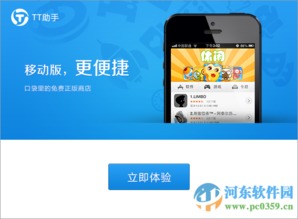virtualbox ubantu中切换中文
时间:2023-06-03 来源:网络 人气:
Ubuntu是一个非常流行的操作系统,但对于英语不好的用户来说,使用它可能会有一些难度。如果你正在使用VirtualBox运行Ubuntu,你可能会发现切换到中文很困难。本文将介绍如何在VirtualBoxUbuntu中轻松切换到中文。
1.安装语言包
首先,我们需要安装所需的语言包。打开终端并输入以下命令:
sudoapt-getinstalllanguage-pack-zh-hanslanguage-pack-gnome-zh-hanslanguage-pack-zh-hans-baselanguage-pack-gnome-zh-hans-base
这将安装简体中文支持所需的所有语言包。请注意,在安装这些语言包时需要联网,因为它们需要从Ubuntu软件仓库下载。
2.切换到中文
安装完毕后,我们需要设置系统默认语言为中文。打开终端并输入以下命令:
sudoupdate-localeLANG=zh_CN.UTF-8LANGUAGE="zh_CN:zh"
这将把系统默认语言设置为简体中文。
3.重新启动系统
完成以上步骤后,我们需要重新启动系统才能使更改生效。在Ubuntu桌面上点击右上角的电源按钮,并选择“重新启动”。
4.更改输入法
重启后,我们需要更改输入法以便在Ubuntu中使用中文。打开终端并输入以下命令:
sudoapt-getinstallibus-pinyin
这将安装拼音输入法。现在我们需要将其设置为默认输入法。打开“系统设置”,然后选择“文本入口”。在“键盘输入法系统”下拉菜单中选择“IBus”,然后单击“+”按钮添加“汉语(拼音)”输入法。
5.完成
现在,你已经成功地在VirtualBoxUbuntu中切换到了中文。你可以使用拼音输入法输入中文,并享受更加舒适的操作体验。
总结:本文介绍了如何在VirtualBoxUbuntu中切换到中文。通过安装语言包、更改系统默认语言、安装拼音输入法等步骤,你可以轻松地在VirtualBoxUbuntu中使用中文。

imtoken官网钱包下载:https://cjge-manuscriptcentral.com/software/3503.html
相关推荐
教程资讯
教程资讯排行

系统教程
-
标签arclist报错:指定属性 typeid 的栏目ID不存在。